Kako blokirati web stranice u Safariju na iPhoneu i iPadu sa sustavom iOS 13
Miscelanea / / August 05, 2021
Ako u svojoj kući imate djecu i imaju pristup vašem iPhoneu, bolje pripazite. Mislim, trebali biste biti svjesni koji sadržaj djeca vide na uređaju. Kao bilo koji odgovorni skrbnik, morate paziti da ne posjećuju bilo koju web stranicu za odrasle ili vide bilo što opsceno. Danas s lako dostupnom internetom na bilo kojem pametnom telefonu pristup bilo kojoj vrsti sadržaja prilično je jednostavan. Međutim, ako koristite iPhone, upravljanje vrstom sadržaja koji dopuštate na uređaju vrlo je jednostavno.
U ovom vodiču ću vam reći kako blokirati web stranice na Safari pregledniku iPhonea i iPada. Ovaj je vodič za Apple uređaje koji rade na najnovijem iOS 13. Možete kontrolirati koje web stranice mogu raditi na vašem iPhoneu, a koje ne. Apple uvijek osigurava da njegovi korisnici izvuku najviše iz samog iOS-a i da se ne oslanjaju na programe trećih strana.

Povezano | Kako onemogućiti gestu dostupnosti na iPhoneu
Sadržaj
-
1 Kako blokirati web stranice u pregledniku Safari na iOS-u 13
- 1.1 Blokiranje web stranica od vremena zaslona
- 1.2 Ograničite web stranice za odrasle
- 1.3 Samo dopuštene web stranice
Kako blokirati web stranice u pregledniku Safari na iOS-u 13
Postoji jedna cool stvar oko blokiranja web stranica na iOS-u. Kada odlučite koja su ograničenja povezana s web mjestima i sadržajem, ona se automatski primjenjuju na sve preglednike koje imate. Safari je zadani preglednik za Apple iPhone i iPad. Međutim, korisnici također više vole instalirati druge popularne preglednike kao što su Firefox, Chrome itd. Nije potrebno posebno prilagođavati ograničenje sadržaja i drugačije blokirati web stranice za različite preglednike.
Blokiranje web stranica od vremena zaslona
Evo koraka.
- Otvoren Postavke app
- Ići Screentime
- Idite na Ograničenja sadržaja i privatnosti tab. Dodirnite je da biste joj pristupili
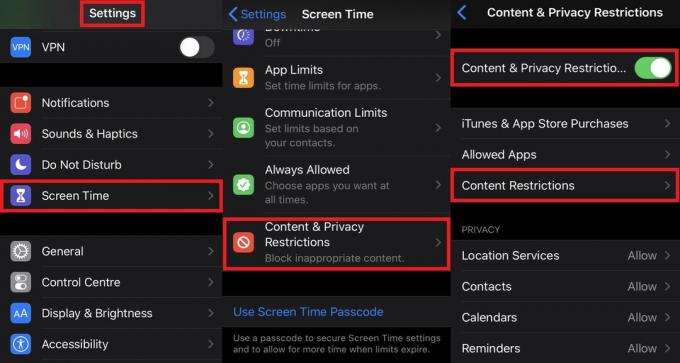
- Zatim uključite prekidač pored Ograničenja sadržaja i privatnosti.
- Sada na istoj stranici pomaknite se prema dolje i dodirnite Ograničenja sadržaja.

- Ispod toga pomaknite se prema dolje do Web sadržaj. Prema zadanim postavkama postavljeno je na neograničeno. To znači da je dozvoljeno pokretanje svih vrsta web stranica u bilo kojem pregledniku koji možete koristiti. Dodirnite je da biste je otvorili i promijenili.
- Trebali biste vidjeti još dvije mogućnosti Ograničite web stranice za odrasle i Samo dopuštene web stranice.
Vodič | Kako izuzeti iPhone aplikacije iz značajke Screen Time
Ograničite web stranice za odrasle
Ako odaberete ovu opciju, trebali biste vidjeti dodatnu opciju koja kaže Nikad ne dopusti. Ovdje možete dodati web stranice kojima ne želite da vaša djeca pristupaju. To mogu biti bilo koje web stranice za odrasle ili web stranice na društvenim mrežama. Dodirnite Dodajte web stranice i možete unijeti URL web lokacija koje ne želite pokretati u svojim preglednicima.
Jednom kada blokirate ove web stranice, ako im pokušate pristupiti, na praznoj stranici dobit ćete poruku u kojoj se kaže da je web lokacija s ograničenim pristupom. Iako postoji opcija koja može omogućiti pristup web mjestu, postoji kvaka. Dotična osoba koja koristi iPhone prvo mora iznijeti šifru vremena zaslona.

Predlažem da to učinite drugačije, tapkajući Dopustite mogu dobiti trenutni pristup web mjestima za odrasle ako se ne koristi šifra vremena zaslona. Ako vaše dijete koristi uređaj, bez dodirivanja lozinke dodirnite Dopusti da vaše dijete dobije pristup sadržaju web mjesta koja ne bi smio gledati.
Samo dopuštene web stranice
Ovo je stroži način koji vlasniku iPhonea omogućuje ručno uređivanje popisa web stranica. Dakle, ako vaša djeca pristupe vašem iPhoneu, mogu imati samo one web stranice koje su prikladne za njih. I one web stranice koje ste za njih pripremili. Ponovno dodirnite Dodajte web mjesto opcija gdje možete unijeti web stranice koje želite dopustiti. Osim navedenih web mjesta, ništa drugo neće raditi na vašem iPhoneu.

Proces je prilično sličan praćenju i na iPadu. Ako imate iPad i dopuštate svojoj djeci da ga koriste, slijedite ovaj vodič za postavljanje ograničenja.
Dakle, to je sve o tome kako blokirati web stranice ili dopustiti ograničeni broj web stranica na vašem iPhoneu / iPadu. To će pomoći vašoj djeci da se pridržavaju dobrih sadržaja na Internetu i da ne troše vrijeme na društvenim mrežama ili kretenu za odrasle. Nadam se da vam je ovaj vodič bio informativan.
Pročitajte dalje,
- iPhone WiFi uključuje se automatski: Kako popraviti
Swayam je profesionalni tehnološki bloger s magistarskim studijama računalnih aplikacija i također ima iskustva s razvojem Androida. Izuzetni je poklonik Stock Android OS-a. Osim tehnoloških blogova, voli igre, putovanja i sviranje / podučavanje gitare.


![Preuzmite G611MUBS6CTD1: zakrpa za travanj 2020 za Galaxy J7 Prime 2 [Južna Amerika]](/f/8ccebf3052f17566a1ff2aeb7ef4c61c.jpg?width=288&height=384)
